ThinkPad 11e怎么用U盘安装系统
来源:网络收集 点击: 时间:2025-11-16【导读】:
新买的ThinkPad 11e笔记本电脑预装的系统不喜欢,用久了电脑卡顿比较厉害。想重装下系统,那ThinkPad 11e怎么用U盘安装系统呢? 以下这个方法适用于ThinkPad 11e用U盘重装xp, win7, win8, win10 等windows系统。
网上下载U教授U盘启动盘制作工具
下载GHOST Win7系统。
安装U教授软件。安装完成后打开U教授软件,插入U盘,点击“一键制作usb启动盘”按钮;

u盘启动盘制作成功。

下载一个电脑系统(win7,xp,win10,win8都行),将下载好的系统复制到U盘的GHO目录。
将该U盘插入电脑USB接口,重启电脑,按F12键。使用键盘上下方向键"↑↓"选择u盘,将U盘设置为第一启动顺序。

进入U教授菜单界面,按键盘上下↑↓方向键选择“U教授Win2003 PE增强版",然后按下"回车键":
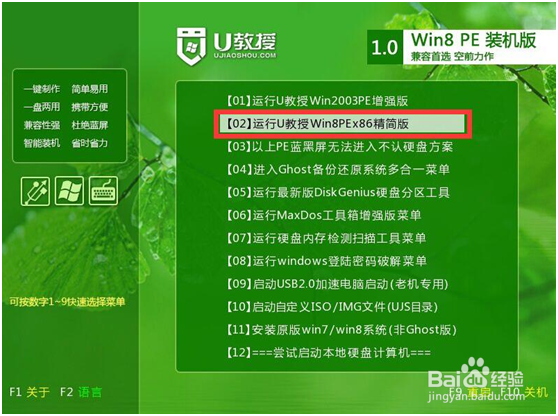
双击"U教授PE一键装机"图标,点击"确定(Y)"按钮:
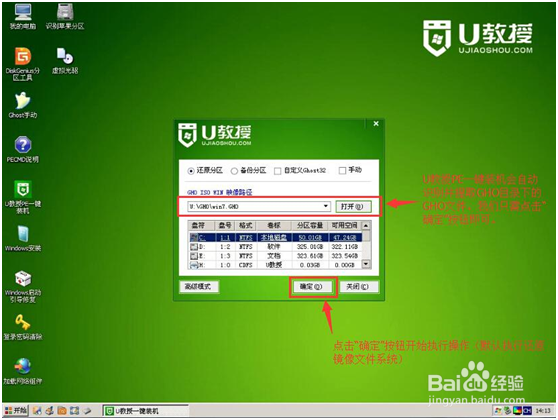
当点击"确定"按钮后会弹出一个小窗口,我们只需继续点击该弹出窗口的"是(Y)"按钮即可:
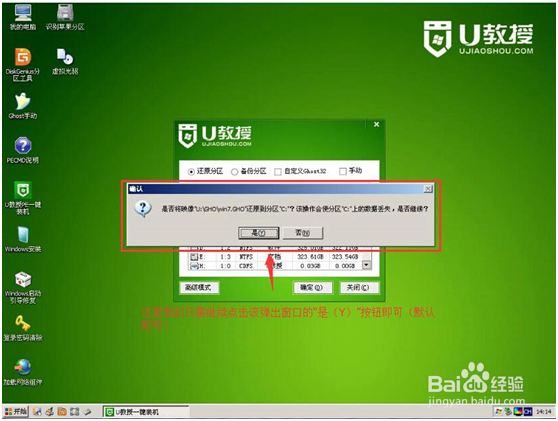
电脑开始重装系统
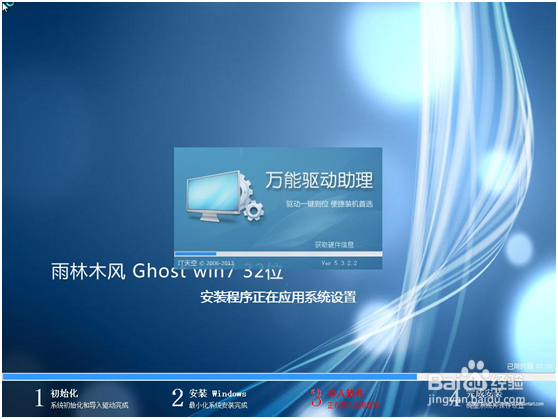
ThinkPad 11e笔记本电脑可以使用以上U盘装系统的方法来重装系统。
版权声明:
1、本文系转载,版权归原作者所有,旨在传递信息,不代表看本站的观点和立场。
2、本站仅提供信息发布平台,不承担相关法律责任。
3、若侵犯您的版权或隐私,请联系本站管理员删除。
4、文章链接:http://www.1haoku.cn/art_1282959.html
上一篇:手机如何举报车辆违规停车?
 订阅
订阅